
Не впевнені, що вам подобається сенсорна панель? Можливо, ти здебільшого просто не любиш, що на ньому є. Не хвилюйтеся: це легко змінити.
Я давно мав неспокійні стосунки з верхніми рядами клавіш на Mac. Деякі, такі як перемикання гучності та яскравості, я використовую постійно; інших, таких як "Контроль місій" та "Пускова панель", я ніколи не торкався. Були способи замінити функції цих ключів на щось інше, якщо я вирішив застосувати ці кнопки, але вони залежали від сторонніх програм і часто не працювали послідовно. Плюс, сама клавіша виглядала б однаково, тобто піктограма не відповідала б жодній новій функціональності.
Тут світить сенсорна панель. Ви контролюєте, які кнопки відображатимуться та як вони відображатимуться. І його легко налаштувати з коробки.
Що на сенсорній панелі?
Перш ніж говорити про налаштування, поговоримо про основи роботи сенсорної панелі. Ось як виглядає панель без відкритої програми:

Клавіша втечі займає крайню ліву точку, як це майже завжди. Праворуч у нас є чотири кнопки, які Apple називає Command Strip. Ви можете торкнутися стрілки вліво, щоб розгорнути цю смужку, показавши набір кнопок, схожих на верхній рядок фізичних клавіш на інших MacBook.

Це називається розширеною смугою управління. Більшість користувачів побачать це лише тоді, коли вони спеціально розширять Command Strip. Однак це можна зробити за замовчуванням (про це пізніше).
Поки що поговоримо про решту цього порожнього місця, яке Apple називає додатком управління додатками. Цей простір використовується будь-якою відкритою програмою, щоб показати в основному все, що ця програма вважає важливим. Наприклад, Safari надає вам кнопки повернення, рядок пошуку та кнопку нової вкладки.

Тим часом Microsoft Word надає вам саме ті кнопки, які ви звикли бачити на панелі інструментів Microsoft Word.

А деякі програми, переважно старіші, тут взагалі нічого не показують. Ось і все, що може зробити сенсорна панель, збережіть ще один фокус: старомодні клавіші F (F1, F2 тощо). Щоб переглянути їх, просто утримуйте клавішу “fn”.
Все це є базовим, але важливо зрозуміти, перш ніж починати налаштовувати речі. Говорячи про: давайте зануримось.
Як приховати контрольну смужку або елементи керування програмою
Можливо, ви не великий шанувальник елементів керування додатками, і волієте завжди бачити розширену смужку керування. Можливо, вам хочеться навпаки. У будь-якому випадку, для початку вам потрібно перейти до Системних налаштувань, а потім до розділу Клавіатура.
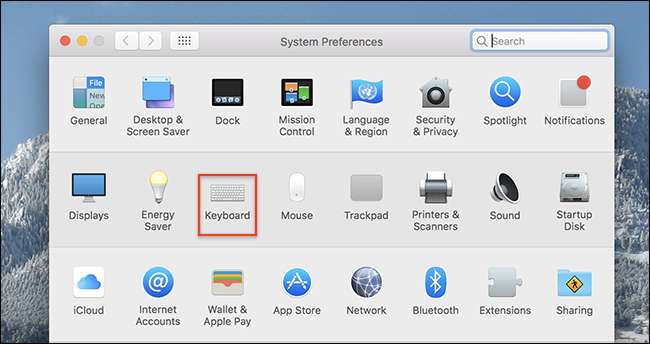
На вкладці «Клавіатура» цього розділу, яка відкриється за замовчуванням, ви знайдете параметри, пов’язані із сенсорною панеллю.
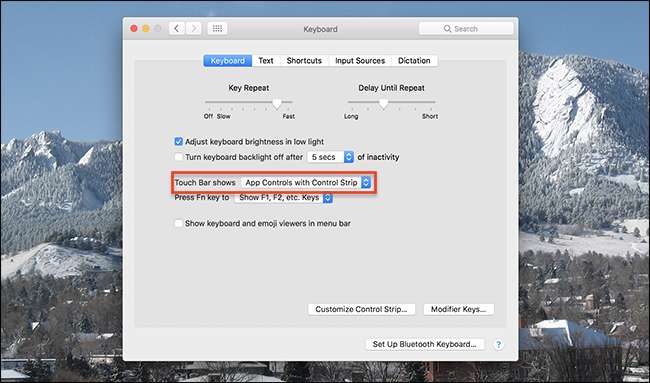
Перший варіант, "Сенсорна панель відображається", дозволяє вам вирішити, що відображатиметься на сенсорній панелі.

Параметр за замовчуванням, «Елементи керування програмою за допомогою смужки керування», працює, як зазначено вище: смужка керування з чотирма кнопками праворуч, клавіша евакуації зліва та елементи керування програмою, що займають середній простір.

Другий варіант, «Розширена смужка керування», позбавляється елементів керування програмою, щоб завжди показувати вам розширений набір кнопок.

Третій варіант, "Елементи керування програмою", повністю скасовує смужку керування, показуючи лише кнопки з вашої відкритої програми.

Який із цих варіантів ви віддаєте перевагу, залежить виключно від вас, але чи не чудово мати вибір?
Як налаштувати кнопки смужки керування
Це лише початок налаштування: ви також можете упорядкувати та замінити окремі піктограми, які знаходяться на смузі керування. Для цього натисніть кнопку «Налаштувати смужку керування» у вікні клавіатури в системних налаштуваннях.
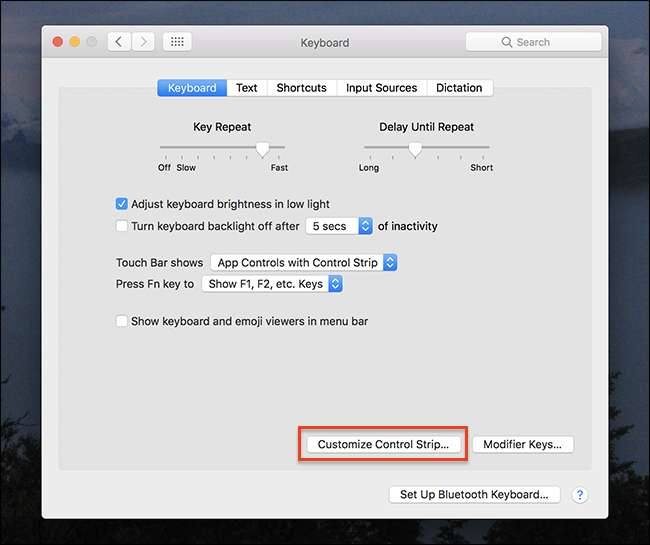
Піктограми на смужці керування почнуть хитатися, як і значки на iPhone або iPad, коли ви переставляєте їх. Торкніться і перетягніть піктограми, щоб перемістити їх.
Ви також побачите різноманітні піктограми на екрані.
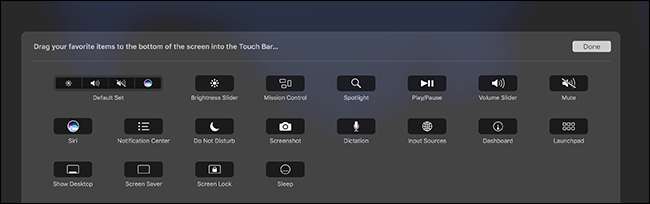
Ви можете натискати та перетягувати значки з головного екрана вниз на сенсорну панель, щоб замінити все, що є там. Ви не шанувальник Siri, але регулярно користуєтесь Центром сповіщень? Замініть одну кнопку іншою; тобі вирішувати.

І це не просто кнопки на чотирикнопковій смузі керування, яку ви можете переставити або замінити: ви можете налаштувати розширену смужку керування. Просто натисніть стрілку, щоб розгорнути смужку керування, а потім перетягніть піктограми, де завгодно.
Як налаштувати елементи керування програмою
Налаштування також не обмежується Control Strip: багато програм дозволяють налаштовувати їх елементи керування додатками. Якщо пропонується налаштування, ви знайдете це на панелі меню в меню Перегляд> Налаштування сенсорної панелі.
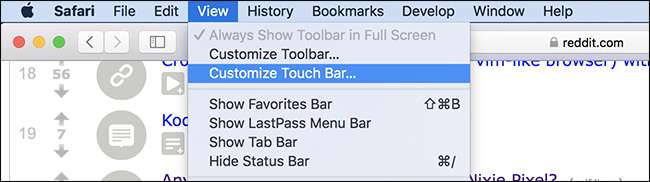
Якщо є певна функція, яку ви багато використовуєте в будь-якій програмі, варто спробувати зробити це. Наприклад: я люблю режим читання в Safari , і є кнопка, яку ви можете додати на сенсорну панель для неї.
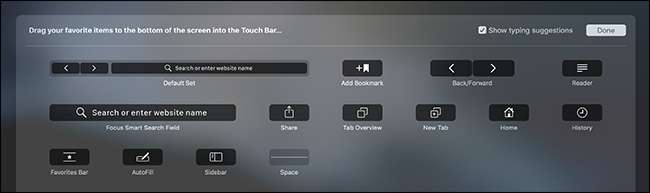
Не кожна програма, яка підтримує сенсорну панель, підтримує налаштування, але це ніколи не заважає шукати. Такі налаштування дають вам можливість контролювати верхній рядок нерухомості клавіатури.







